IT之家学院: 如何完美地启用Win10 16257控制台的新版配色
时间:2017-08-05 来源:互联网 浏览量:
昨天,之家了“通过修改注册表启用Win10 16257控制台的新版配色”的文章,很是受用,非常感谢。但同时,该作者也提出了疑问:
今天正好上午抽出时间来琢磨了一会儿,也上网查了一些资料,最后终于解决了这个问题。下面就开始我们的改颜色之旅。
分析问题
关于这个问题,我先上网查了一些资料,最后,我在官方文章里面的评论中找出了关键所在,如下图:
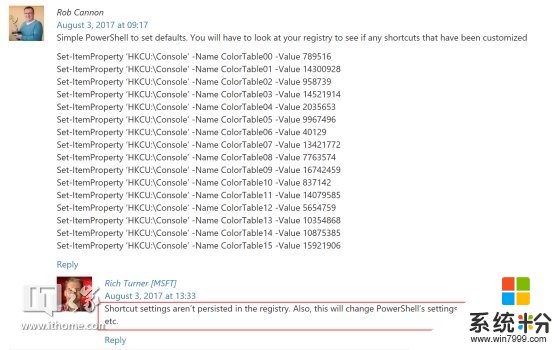
评论中有人说用以下命令就可以切换到新的配色(另一种方法,不用删除注册表的,也可以记下来),但是微软的员工回复称“快捷方式设置并没有维持在注册表中,而且这种方式也只能改变PowerShell的设置,CMD等不受影响(但实际上CMD也受影响)。”
快捷方式的设置真的不在注册表里吗?为了一探究竟,我祭出了神器,SysinternalsSuite中的Procmon.exe,之后通过监控结果的对比发现,确实如此,如下图:
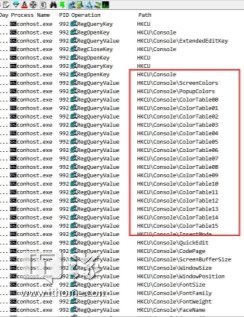
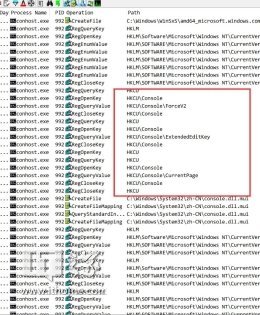
左图是通过“运行”中输入CMD或PowerShell执行后,在“默认值”和“属性”里的监控结果,可以看到加载了注册表的颜色配置,但是右图通过Win+X启动的就没有,说明确实不受注册表影响。
解决问题
通过前面的分析,可以知道原因出现在了快捷方式上,通过找到快捷方式的路径(默认在C:\Users\XXX\AppData\Roaming\Microsoft\Windows\Start Menu\Programs\Windows PowerShell,XXX为你的用户名),如下图:
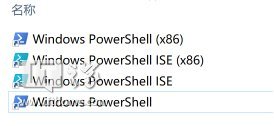
右键查看“属性”,发现里面的颜色确实还是旧版,如下图:
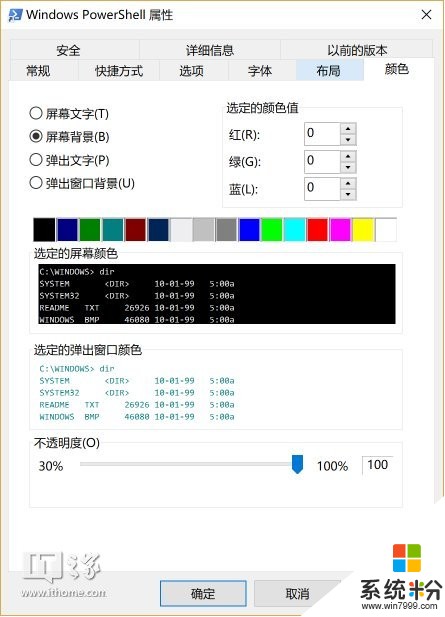
那怎么办呢?解决办法:进入PowerShell的程序文件夹(路径:C:\Windows\System32\WindowsPowerShell\v1.0),右键选择“发送到桌面快捷方式”,然后查看新建立的快捷方式的“属性”,发现颜色是新版的了!(惊不惊喜,意不意外)。
然后我们复制快捷方式到刚才PowerShell快捷方式的文件夹中,为了作为对比,我将旧版的名字改了下(加了个old),如下图:

然后我们执行下(Win+X也行)看看:
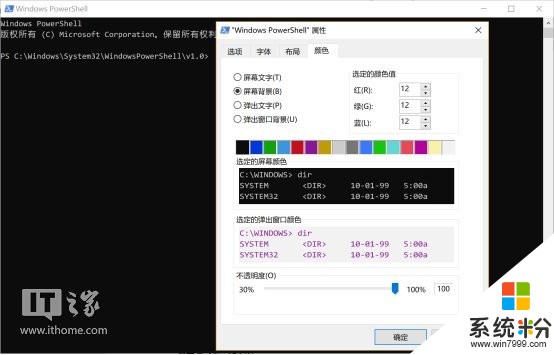
颜色切换成功,但是别急,还没完成,还差最后一步,而且是一定要做的一步(敲黑板)。
打开PowerShell快捷方式的属性,将“起始位置”修改为“%HOMEDRIVE%%HOMEPATH%”(不含引号),然后确定即可,如下图:
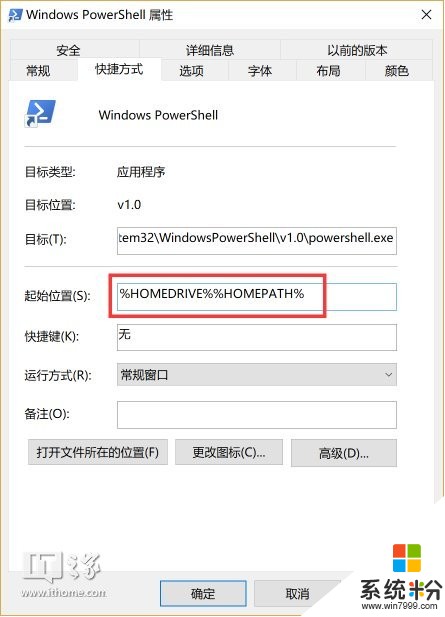
至此,PowerShell的颜色切换完美完成。其他几个快捷方式也按照这几步重复操作就好了。
时间不多,文章写得比较仓促,有不对或者不好的地方还请之家网友请拍砖,谢谢!
相关资讯
- IT之家学院:通过修改注册表启用Win10 16257控制台的新版配色
- IT之家学院: 注册表大法之Win10文件资源管理器界面快速自定义
- IT之家学院:如何通过修改注册表来限定Win10 PIN的最小位数
- IT之家学院:让你的Win10桌面比macOS还简洁漂亮高大上
- IT之家学院:离线精简定制Win10系统镜像及安装教程
- IT之家学院:Win10个性化,完美开启“Aero特效”
- IT之家学院:如何玩转Win10锁屏文本信息/概览显示
- IT之家学院:Win10 Mobile老机型开启Continuum“连续”功能
- IT之家学院:在Win10下管理远程命令行
- IT之家学院:还有这种操作?在Win10的Linux子系统里查询天气
最新热门游戏
微软资讯推荐
- 1 春季新款!微软推出无线鼠标Surface 仅售738元 网友:真的?
- 2 微软雷蛇出阵, PC党迎狂欢一夜: “吃鸡版”Surface Book 2来袭
- 3 Windows 10新版17093推送:系统级HDR支持
- 4小动作大效果!安装Win10后再忙也要做的十项优化设置
- 5微软苏菲/新iPad双陷“屏幕门”: 辣眼睛
- 6微软新的Xbox One X的是一个野兽, 但也面临着一场艰苦的战斗
- 7市值被苹果超越,微软业绩却超预期增长
- 8微软电子书启示录:花钱买来的虚拟产品真的属于你吗
- 9微软遭美国反腐败调查:卖软件给匈牙利政府时可能给过回扣
- 10iPhone 8 遇冷, 渠道和黄牛要哭/微软 Office 2007 下个月停止服务
